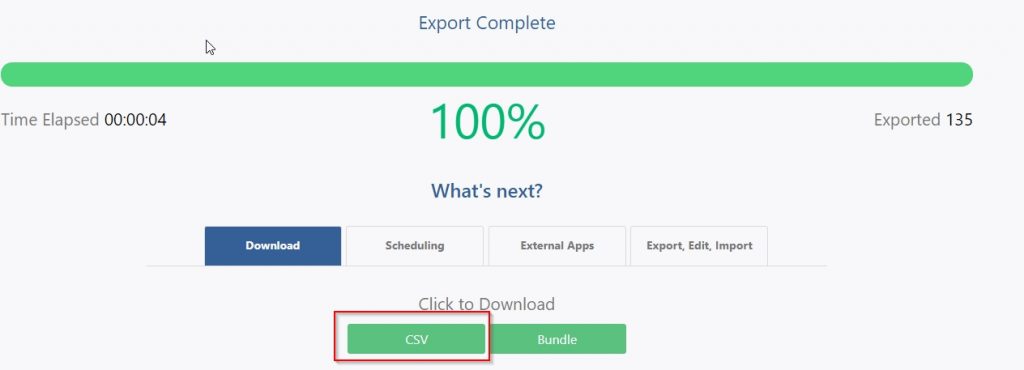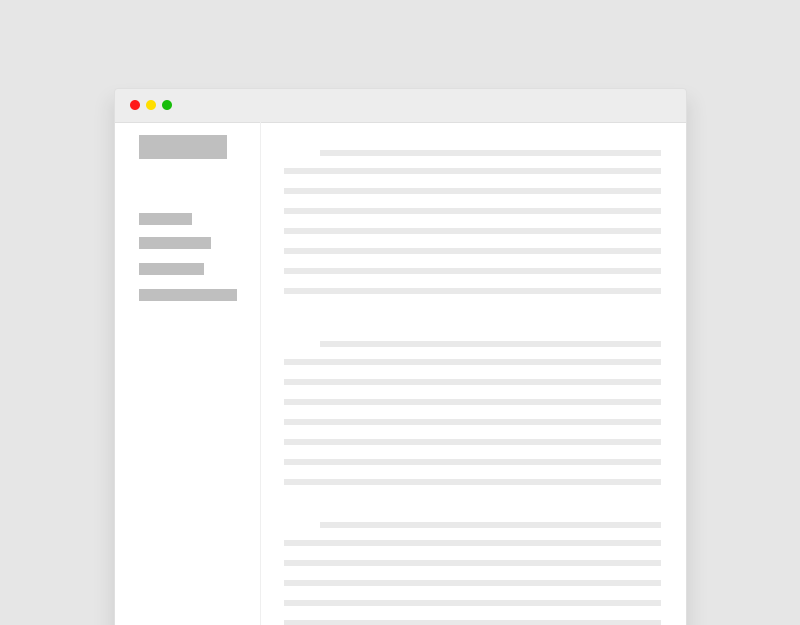Tóm tắt quá trình thực hiện gồm 2 bước chính:
B1/ Xuất bản các bài viết ở website cũ ra file csv
B2/ Nhập các bài biết ở website cũ sang website mới
B1/ Xuất bản các bài viết ở website cũ ra file csv
Cài plugin WP All Export Pro
Cấu hình export post type (vd trong bài này sẽ là post)
– Chọn New export > Chọn post type cần export > Customize Export File
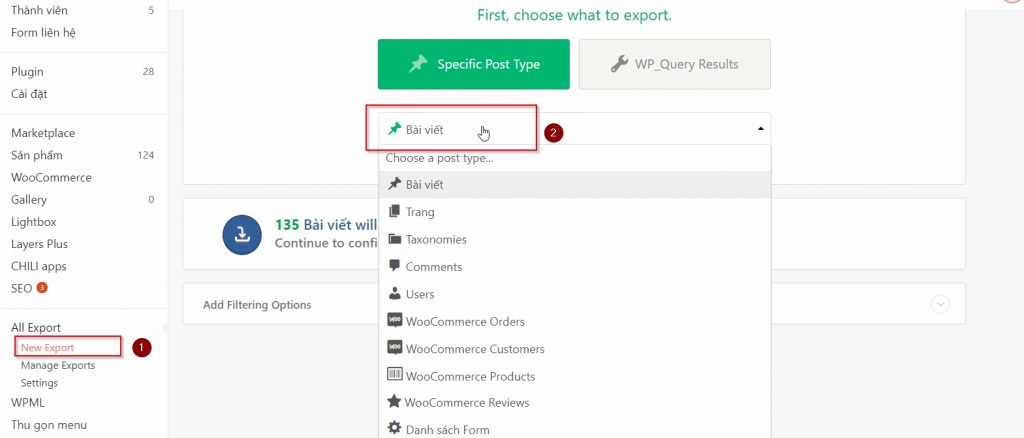 – Chọn các trường cần xuất ra file csv: vd: ID, Title, Content, Image, Date post, Categories, Tags, hoặc các custom filed của bạn
– Chọn các trường cần xuất ra file csv: vd: ID, Title, Content, Image, Date post, Categories, Tags, hoặc các custom filed của bạn
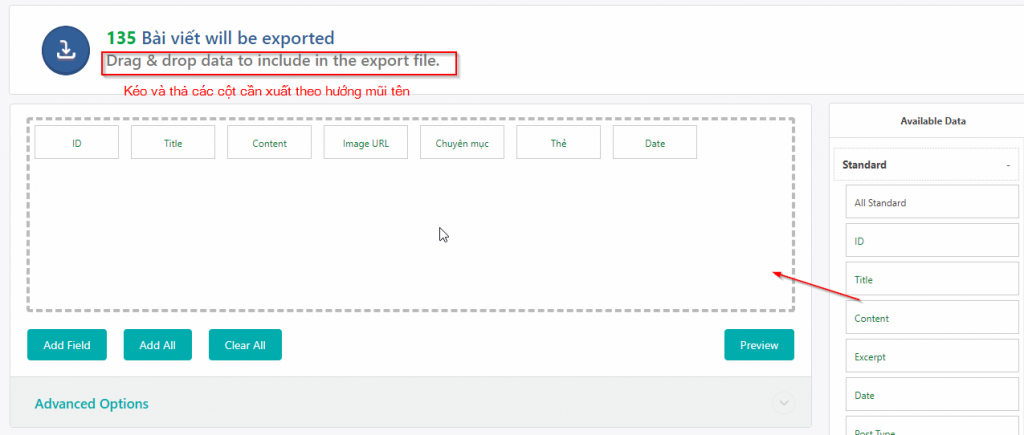 – Nhấn: Preview để xem trước các dữ liệu xuất
– Nhấn: Preview để xem trước các dữ liệu xuất
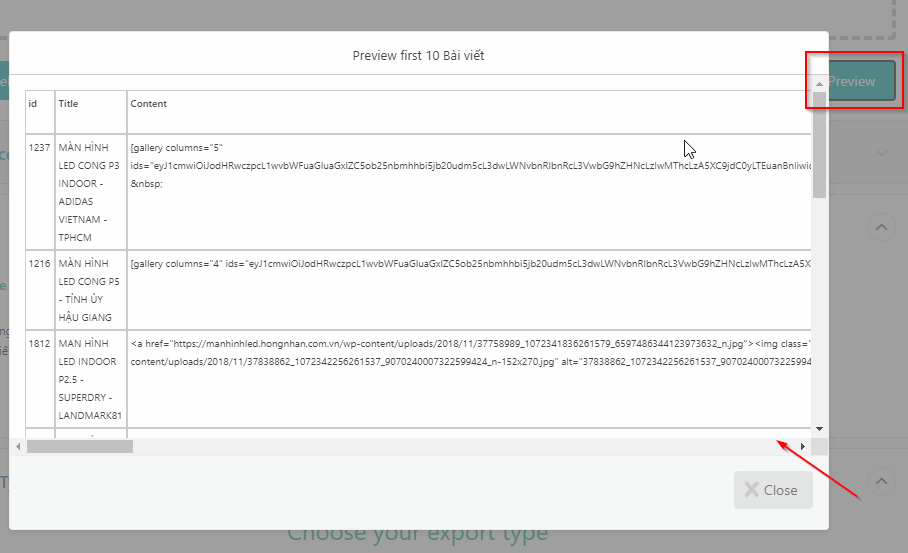
– Ngoài ra còn một số tuỳ chọn khác:
+ Đa ngôn ngữ(WPML),
+ Export Type (chọn loại file cần xuất ra như: xml, csv, excel(xls) ),
+ Save setting as a template ( Lưu cấu hình xuất file )
Đa ngôn ngữ(WPML)

Export Type: csv, xls, xml
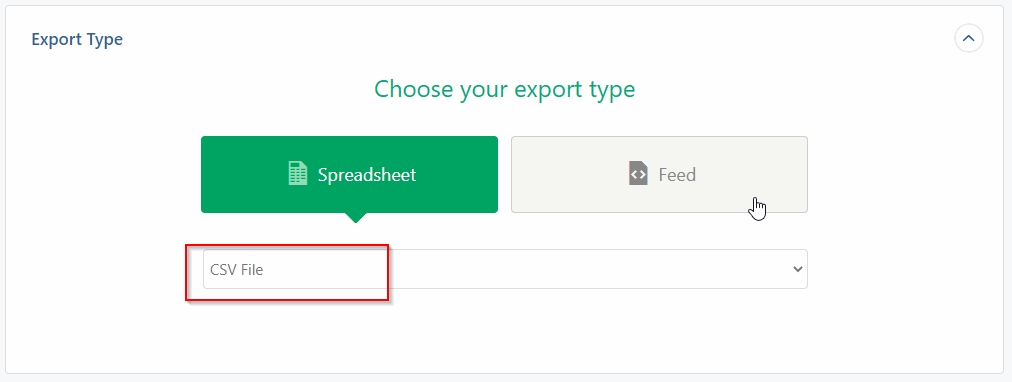
Save setting as a template

Check vào ô check box và đặt tên cho template cần lưu => để lần sau không cần phải cấu hình nhiều lần
Sau khi hoàn tất cấu hình nhấn Continue
Thiết lập nâng cao
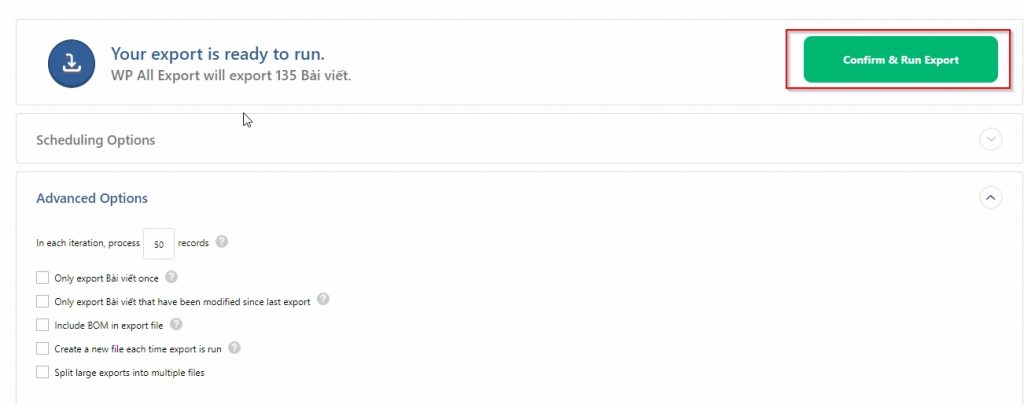
Nếu là lần đầu tiên bạn xuất file thì có thể bỏ qua bước này và nhấn Confirm & Run Export
Tuy nhiên nếu bạn có cập nhật thêm bài viết mới thì bạn có thể xem các tuỳ chọn sau:
* Only export Bài viết once: Chỉ xuất bài viết mới
=> nghĩa là các bài viết đã xuất trước đó sẽ bị bỏ qua
* Only export Bài viết that have been modified since last export
=> Chỉ xuất các bài viết đã được chỉnh sửa nội dung từ lần xuất bản trước đó
* Create a new file each time export is run ?
=> Tao file mới cho mỗi lần xuất file
* Split large exports into multiple files
=> Cắt thành nhiều file nhỏ nếu dữ liệu của bạn quá nhiều